Een zo compleet mogelijk uitgeschreven handleiding voor hét boekhoudpakket in excel. Versie ZM
|
|
|
- Nele Hendrickx
- 8 jaren geleden
- Aantal bezoeken:
Transcriptie
1 BoekineX Een zo compleet mogelijk uitgeschreven handleiding voor hét boekhoudpakket in excel. Versie ZM Tab Start Vragen of opmerkingen? (ideeën of aanpassingen?) Neem eens een kijkje op de website : De kreet boek met in en ex, en tevens een verbastering van boek in ex(cel) Of stuur gewoon een mailtje via de site of direct naar info@boekinex.nl of boekinex@gmail.com Sinds augustus 2014 is de versie (verder) vernieuwd en aangepast. Geen macro en VBA gestuurde versies meer, maar zoveel mogelijk zonder enige vorm van code op de achtergrond. Het is dan ook lichter, basaler en ook toegankelijk voor mac en de cloud. De versie met de macro s en VBA zowel als oudere versies bestaan nog steeds. Deze staat nog op de pagina download extra. 1
2 Start Ga eerst naar tabblad Start. Het spreekt voor zich. Vul een naam in en klik een x voor een boekjaar. Let op : in de lite versie werkt alleen het huidige boekjaar (=2014) Deze lite versie is gratis. In de complete versie zijn de eerste 200 regels vrij. Daarna is een code nodig waarmee je verder kunt boeken en alle boekjaren kunt aanklikken. 2
3 BoekineX Een zo compleet mogelijk uitgeschreven handleiding voor hét boekhoudpakket in excel. Tabblad Invoer Op dit blad gebeurt het werk. Hier leg je al je financiële feiten vast waardoor direct de saldibalans, het overzicht en meer gerealiseerd worden. Hieronder een uitgebreide uitleg van de knoppen en opties, daarna uitleg van de hoe boekingen te maken We lopen alle onderdelen door Opties links : Snel zoeken Een snelzoeken optie. Vul iets in en onder de kolom match toont een oranje wieber. Vul bijvoorbeeld achter datum 4/1/14 in en het wordt getoond. U kunt daar dan ook op filteren. Hoe meer je invult en matcht, hoe meer oranje tekens je ziet. Legenda Spreekt voor zich. Zie de kolommen 3
4 Sysnr en Opties Klik de nummers aan om snel naar een nummer te gaan. Klik de onderlijnde benamingen aan om snel naar een beschrijving te gaan. En klik de uit aan optie om iets wel of niet te tonen en ermee te werken Zoekfunctie Bij aan toont deze bovenaan, bij uit staat er niets over de zoekopdracht Naam tonen Bij aan wordt de bedrijfsnaam van tab start ook getoond op het invoerblad Saldocheck Maak een keuze in een bank(dagboek) en je ziet het geboekte saldo t/m je laatste regel. Klik naast de knop saldocheck op <aan> en je kunt je beoogde eindsaldo op de 2 e regel die verschijnt invullen. Zodat je ziet wat er nog geboekt moet worden. Dit is een snelle zichtbare controle of je afschriftsaldo aansluit bij je bankboekingen. Of wat er nog voor verschil inzit. Smiley Bij <aan> wordt dit getoond boven het resultaat (blij bij winst of droevig bij verlies). Bij <uit> is de smiley niet zichtbaar. In ex btw hulp Als je deze op aan zet, verschijnt onderstaande boven de extra opties. Hiermee snel bijvoorbeeld een verkoop van 140,- allinn terug te rekenen naar ex btw of andersom. Op grijze vlakken kun je een bedrag invullen of in ex kiezen of een % kiezen. Handig bij invoer en maken van een factuur. Btw saldo Bij <aan> wordt het totaal aan btw bovenin getoond, bij <uit> niet. Dan zie je alleen het winst(of verlies) kader Melding tonen Bij aan wordt er bovenin de zwarte lijn getoond dat het nog ergens niet goed zit. Wilt u de melding niet, of is de melding niet van belang, dan zet u het op uit. Op iedere regel kan een melding staan (bijvoorbeeld memo sluit niet, of een kolom vergeten in te vullen) maar bovenaan wordt u daar extra attent op gemaakt. 4
5 Melding verklaring Dan gaat u naar een korte uitleg over mogelijke fouten en niet ingevulde onderdelen. Slechts een paar punten. Niet ingewikkeld, maar lees het even. Dit voorkomt dat er zaken mis kunnen gaan. Hoe printen of kopie (soft copy) In deze versie worden geen macro s en VBA gebruikt. Dus bij een softcopy (kopieer info hard op een ander sheet) of een print moet u zelf enkele eenvoudige handelingen doen. Hier wordt aangegeven hoe u dit met een eenvoudige excel stap zo kunt doen. Melding waar u bent Lees de beschrijving over de x Zodra er een onderdeel niet wordt ingevoerd wordt er geen boeking (meer) gemaakt Beschrijving kort per kolom kop Totalen Helemaal bovenaan zie je totalen. Het complete totaal en daaronder het steeds zich aanpassende totaal als je filtert. Kolommen Zie hieronder korte uitleg per kolom Uitroep Hier wordt de oranje zoekmatch getoond. Zie hierboven beschreven Melding 5
6 Hier wordt een melding getoond mocht er met de regel of boeking iets aan de hand zijn. Zie boven de optie meldingen, en je ziet deze oplossingen. Sys Hier wordt het unieke sysnr getoond. Let op : bij het niet afmaken van een boeking komt er een x te staan. Dan wordt er niets geboekt. Niet afmaken wil zeggen : geen dagboek ingevuld, geen datum ingevuld of geen rekeningnummer ingevuld. Zie ook de legenda. Datum (verplicht veld, vandaar bom) Spreekt voor zich, vul de datum van boeken, de factuur of een afschrift in. Maand Hier zie je maand van de boeking. Na ingeven van een datum. Dit geeft de optie om snel op een maand te kunnen filteren DB Dagboek (verplicht veld, vandaar bom) 6
7 Hier vul je voor het boeken van de regel (=boeking) het dagboek in. De bron waaruit je werkt dus. Klik 1 optie aan uit keuze lijstje of tik in. Boek je een verkoopfactuur (dan kies je dagboek Ver ) Boek je een inkomende factuur ( Ink ) Boek je een Rabo afschrift mutatie of een andere bank of kas ( Ban ). Boek je de beginbalans ( Oba ) Boek je een memo ( Mem ) DB Ban Er is een optie waar gewoon meer keuzes zijn. Boek je een bank afschrift, dan kan dat van de Rabo zijn, van de ING, van DSB etc etc. Die namen kun je zelf ingeven in de staminfo (zie staminfo) maar als je alleen Ban ingeeft weet je nog net niet welke bank je nu boekt. Dus bij ingeven Ban hiervoor, zie je gelijk een > in het grijze vlak ten teken dat je nog een bank moet kiezen. Kies die dan ook (klik aan uit het lijstje). Spreekt eigenlijk voor zich. Stuknr Vul het nummer van een afschrift, of een kasblad. Of het memo nummer. Ook van belang omdat het in de overzichten terugkomt. En omdat je bij bijvoorbeeld debiteuren kunt zien in het overzicht op welk afschrift die betaling is gedaan. Omschrijving Geef altijd een omschrijving : die je ook in andere overzichten nog iets vertelt. Dus niet de omschrijving verkopen, want dat is al de naam van de gekozen rekening. Iets wat je ook terug wilt zien in je grootboekoverzichten Relatie en factuur (hangen samen) Dit is van belang voor debiteuren en crediteuren. Bij een inkoopnota van Staples vult je staples in met het nummer (zeg 56004). Dan wordt met dagboek Inkoop de crediteur geboekt. Later bij de betaling op de bank gebruik je uiteraard de naam staples en het zelfde nummer. Dan kun je perfect je openstaande posten volgen en up to date houden. Geldt idem voor debiteuren. Uiteraard : kun dit je NATUURLIJK ook gebruiken bij boekingen direct van de bank af (bij geen debiteuren en crediteuren). Dat is beduidend meer helder dan alles in de omschrijving te zetten. En het komt terug in de overzichten. Grootboekrekening (verplicht veld, vandaar bom) Een rekeningnummer is nu eenmaal noodzaak. Hoe je je boekhouding ook bijhoudt. Al is het de achterkant van een sigarendoos. Je moet het ergens op coderen. Klik op de cel en gebruik het uitklaplijstje. Bij inkopen kan het de 4 rubriek zijn (indirecte kosten) of de 0xx serie (activa) of 300 (voorraad) of 700 serie (kostprijs). Bij verkopen veelal 800 serie. Dit is bij later en ander inzicht ook weer zo te wijzigen. Aanklikken en klaar. 7
8 Het mooie is dat als je Dagboek OBA aanklikt je alleen balansrekeningen in het lijstje krijgt, als je dagboek VER aanklikt alleen omzetrekeningen en zo voorts. Let op : bij 1x aangeklikt 700 kostprijs kun je een volgende keer ook intikken 700 k (zonder aanhalingstekens). Dan pakt het systeem het ook. Of kopieer een regel 700 kostprijs, en plak het 10 x onder elkaar als je snel 10 inkoopboekingen moet doen. Bedragen Vul hier het bedrag van de boeking in. Het spreekt voor zich. Het saldo wordt vanzelf berekend. Er staat al vermeld waar je wat neer moet zetten. Dus bank af 10,- in de eerste kolom 10. En een verkoop van 175 allinn in de 2 e kolom 175,- Saldo Hier komt het geboekte bedrag in de boekhouding. Voor de btw berekeningen. Btw Kies indien van toepassing het btw %. Dit zijn de % zoals ze staan en wijzigbaar zijn in de staminfo. Dus bij een inkoop waar hoog btw op zit vul je het bedrag van bijvoorbeeld 121,- allinn in d eerste kolom onder bedrag. Hier klik je 0,21 aan uit het lijstje, In de kolom te vorderen btw ernaast verschijnt dan gelijk het bedrag van die 21% op die 121,- (dus 21,-) Te vord btw Hier wordt de te vorderen btw berekend en getoond bij invullen van een btw% op inkopen of bank boekingen Bet Aparte optie. Alle btw die je aanklikt op bijvoorbeeld bankmutaties komen in de kolom te vorderen btw terecht. Maar als je direct (ook in lite versie) iets omzet op de bank, wil je dit niet als minpost op te vorderen btw hebben staan,. Dit bedrag wil je zien in de kolom te betalen btw. Hoe? Vul in deze kolom dan de tekst bet in en het bedrag verschuift naar de te betalen kolom. Dus op eigen inzicht zo aan te passen. Voorbeeld : Omzet op rabo en deze 10,29 btw is aan te geven en niet min op te vorderen. Tik nu bet in op kolom Bet K10, en klaar. 8
9 Te betalen btw en Saldo ex Worden vanzelf berekend. Te betalen btw na gebruik bet of dagboek Ver. En het bedrag ex is het totaalbedrag minus de btw berekeningen Diverse extra Afletter, kantlijn Lijkt op kostenplaats. Een extra optie, om je eigen afletter-systeem te gebruiken. Of iets in te tikken als je later nog e.e.a. moet nakijken. Vrij veld. Btw overrulen Dit kan alleen bij te vorderen btw. Dus bij boeking van de inkoopfacturen en btw bij bank en kasboekingen. Als je btw berekening bij boeken iets afwijkt van de factuur moet je toch de factuur aanhouden. Tik het dan hier in, dan komt het goed te staan in de te vorderen btw. Hieronder tik je 63,20 in plaats van de precieze 63,35. Dan wordt de boeking deze 63,20 als te vorderen btw. Haal het bedrag daar weg en de oorspronkelijke berekening staat er weer. Kostenplaats Dit geeft een kolom waar je een kostenplaats nummer kunt invullen m.b.t. je boekingsregel. Keuze in nummers, letters of alfanumeriek. Naar eigen inzicht. Dit is zeer praktisch voor meer diepgang van je specificaties. Je kunt en wilt geen 1000 grootboekrekeningen hanteren, dus als je meer verdieping wilt op 1 rekening gebruik dan de kostenplaats. Filter dan zo nodig op de code die je ingaf, dan krijg je allen bij elkaar behorende. 9
10 Je kunt hier zien dat op kolom Kpl op a is gefilterd Kredietbeperking Alleen bij dagboek inkoop (INK) kun je dit invullen. Althans dan gebeurt er iets mee. Links wordt het pijltje > getoond. Dit geeft aan waar je kredietbeperking kan en mag invullen. Als je op een factuur bij snel betalen bijvoorbeeld 6 euro korting krijgt en je gaat daar ook gebruik van maken boek je de normale factuur en in deze kolom noteer je in het veld met het pijltje deze 6 euro. Alle berekeningen (o.a. btw) blijven juist maar de schuld aan de crediteur wordt 6 euro lager. Bij betaling per bank wordt dit keurig afgewikkeld. Het kan ook gerust achteraf. Als je de factuur geboekt hebt en achteraf bij betaling heb je één euro korting gepakt, zie je op je crediteurenoverzicht deze ene euro openstaan. Die moet naar nul. Ga naar je invoer, zoek de factuur op (gebruik eventueel filter op factuur of op relatie of ) en vul die ene euro nog in op deze kredietbeperking plek. Bovenaan zie je de telling van hoeveel Kbp je gebruikt gedurende het jaar. Kolom check fact.nrs Het kan zomaar zijn dat je een factuurnummer abusievelijk meerdere malen invoert. Dus iets dubbel of het verkeerde nummer. In deze kolom wordt het aantal malen gebruik getoond. 1 x is logisch, dit is gewoon een geboekte inkoop of verkoop of een nummer vermeld bij een rechtstreekse mutatie. 2 x is ook logisch, dan is het geboekt en later betaald. Dus helemaal goed. 3 x kan als er bijvoorbeeld een correctie op geboekt is, en het nummer dus nog een keer is gebruikt, maar check het wel even. 4 x en meer wordt twijfelachtig. Filter dan gewoon even op het aantal of op de factuur. Kijk het na, denk na..., en corrigeer zo nodig. In onderstaande print screen lijkt het een keer teveel ingevuld op factuur DC Dit wordt een D als de regel een debiteur in zich heeft of een C bij crediteur. Een debiteur (D) is als je of gebruikt maakt van dagboek verkoop (VER), en/of bij gebruik van rekening 120 debiteuren (bij bankboeking) Een crediteur (C) is als je gebruikt maakt van dagboek inkoop (INK), en/of bij gebruik van rekening 130 crediteuren (bij bankboeking) Dit vergemakkelijkt het kijken naar de boekingen, filter op een D of C. En tevens zitten alleen D en C in de Debiteuren en Crediteureninfo bovenaan of in de overzichten. 10
11 Per DC openstaand na laatste boeking Zodra je een naam in de relatie ingeeft (die een debiteur of crediteur is) (zie hierboven DC) geeft hij gelijk op deze regel de laatste stand van je openstaande post. Ter informatie en ter check voor jezelf. Heb je op deze regel iets geboekt op de D of C.dan is het gelijk bijgewerkt. Voorstel boeking Geregeld vergeet je als je begint met een boeking weleens waar je ook al weer en op welke rekening je de vorige keer deze post had geboekt. 9 van de 10 keer is dat op dezelfde rekening. Natuurlijk kun je naar boven scrollen of het filter gebruiken, maar zodra je hier de naam intikt (en als die erboven al een keer is geboekt) wordt hier direct verkort de rekening weergegeven waar voorheen op is geboekt. Dan weet je zo weer. Dus ter indicatie en voor het gemak. Het boeken van stukken, dat is waar het om draait. Hoe werkt dat en hoe doe je dat? Bepaal altijd eerst vanuit welk dagboek je een regel vult. : VER = Verkoop (werken vanaf jouw verkoopfacturen) INK = Inkoop (werken vanaf de facturen van je leveranciers) OBA = Beginbalans (boek daarmee de eindbalans van voorgaand jaar) Mem = Memo (indien je correcties wilt boeken, of posten die niet via de andere dagboeken lopen) BAN = Bank of Kas (werken vanaf je dagafschrift en/of van je kasstukken). Meestal boek je een aantal stukken achter elkaar, maar volgorde is niet echt van belang. Want in de output kun je alles gewenste info verkrijgen en op verschillende volgordes. Op sysnr, op datum of op rekening. Ook in de invoer middels filteren heb je zo je informatie te pakken. Werk de regel af. Iedere regel is een boeking. VER = Verkoop heeft automatisch rekening 120 Debiteuren als tegenboeking Dus bijvoorbeeld een verkoop van 1210,- met 210,- btw. Wordt gelijk als boekibg : Debiteuren voor 1210,- Btw te betalen voor 210,- en een Verkoop voor 1000,- INK = Inkoop > rek 130 crediteuren als tegenboeking BAN = Bank 180 t/m bank 189 > rek 180 t/m 189 als tegenboeking MEM en OBA = Memo en Beginbalans hebben geen automatische tegenrekening. Dat is ook logisch want daar hoeft geen vast patroon in te zitten. Werk deze altijd met 2 of meer regels af tot de boeking op nul staat. Anders zie je bovenaan de rode melding en weet je dat je nog niet klaar bent Alleen iets invullen in de witte velden. Grijs is geblokkeerd, daar komt vanzelf de benodigde info. 11
12 Dus : Alleen datum, rekeningnummer en dagboek zijn verplicht! Zie de legenda. Voorbeelden van het vullen van enkele regels. Bijvoorbeeld verkoop, bank en inkoop. Zie het sheet met diverse voorbeelden op de site Het zijn in feit, en als je de slag te pakken hebt, maar een paar voor de hand liggende invuloefeningen. Let op : je kunt de boekingen ten alle tijde corrigeren of aanpassen of verder bewerken op de regel zelf. Bijvoorbeeld de omschrijving moet net anders, of op een andere rekening, kostenplaats toevoegen, btw overrulen en zo meer. Dus niet bang zijn om fouten te maken. 1 mogelijke truc met het aanpassen van boekingen. Wat je moet weten Hierboven is al eens aangegeven dat aan de hand van de keuze van het dagboek de rekeningkeuze een beetje gestuurd wordt. Als je bijvoorbeeld klikt op dagboek VER krijg je in de kolom grootboekrekening de boekingen als keuze : vanaf rek 800. Logisch en handig. Zo ook bij boeken van dagboek BAN. Het ziet dan niet in de keuzes om gelijk op een rekening als 180 of 181 te boeken. Want bank en bank hoort niet. Dat moet via rekening 190. Zo ook dagboek INK, waar je bij inkoop voornamelijk 4 en 7 rubriekposten ziet. Wat nu : als je bij dagboek VER een verkoop wilt boeken op de rekening 040 Inventaris. Dat kan en dat mag, of op rekening 438 kleine verkopen (als je de naam hebt aangepast). Dat moet ook kunnen. Maar bij dagboek VER zie je deze rekeningen niet. Oplossing : Vul eerst dagboek MEM in, (die heeft alle rekeningen), kies dan de gewenste rekening, en pas daarna het dagboek aan. Een workaround zo af en toe. Speel ermee. Algemeen Je kunt dus invoeren op regelniveau. Naar je eigen gevoel. Bij invoer per regel werkt de systematiek zeer snel, kopieer als je bijvoorbeeld 10 inkopen moet doen, even 10 x inkoop naar beneden. Pak het logisch en praktisch aan. Durven doen. Maak je een fout of vul je iets verkeerds in? Boek de regel opnieuw of loop er weer overheen, en pas aan. Moet de regel helemaal liever weg...dat kan niet... je kunt niet alles verwijderen of knippen. (dat kan overigens ook niet in een duur pakket) Wat dan te doen? Gewoon alles laten staan, Zet iets over die fout in de omschrijving, zet het bedrag allinn op nul, geen btw % en er gebeurt niets. Sla geen regels over, dan krijg je een x als systeemnr, en wordt daarna niets meer geboekt. Boek dus desnoods een regel met bedrag nul. Ervaring leert dat de meeste gebruikers het zo onder de knie hebben en er makkelijk mee overweg kunnen Gebruik het filter eens in de invoer. Filter op maand (alle mutaties in een maand), filter op relatie, op omschrijving en je kunt ook doorfilteren. Zie hiervoor ook de aparte beschrijving op de site over slim filteren. Je moet alleen NOOIT knippen. Niet doen!!!!!! Dat is in ieder excel sheet funest, zo ook hier! Als je de regels geboekt hebt zijn de overzichten in alle andere tabs gelijk klaar tot en met de geboekte regel. Maak regelmatig een back up want een back up is nooit weg! 12
13 BoekineX Een zo compleet mogelijk uitgeschreven handleiding voor hét boekhoudpakket in excel. Tab Saldibalans - De saldibalans is eigenlijk de meest essentiële output. - Zit in ieder pakket en is waar minstens 95% van accountants, administrateurs, boekhouders en belanghebbenden hun uitgaande informatiestroom op baseert. - De saldibalans dient vaak als voor verdere bewerkingen. - Kijk hier dus geregeld naar, dan heeft u de status van uw cijfers goed in beeld Saldibalans (Balans) De balans toont de standen van alles wat geboekt is t/m de laatste boekingsregel. Deze saldi zijn de totaal geboekte saldi op deze zogenaamde rekeningen van bezittingen en schulden. Bij het gebruiken van dagboek beginbalans (dus boekingen met dagboek beginbal) in de invoer wordt ook de dan geboekte beginbalans getoond Saldibalans (winst en verlies) Deze saldibalans resultaten geeft weer wat je verlies of winst is t/m de laatste boekingsregel. Dus in één oogopslag je resultaat, wat je opbrengsten zijn, of wat je besteedt aan bepaalde posten. 13
14 Zie ernaast de vergelijkende cijfers. Omdat een winst en verlies nooit de cijfers van het jaar ervoor meeneemt komen deze niet uit de invoer. Deze kunt u zelf eenmalig invullen in het overzicht zoals hieronder getoond. In de grijze velden vult u uw cijfers vorig jaar in (of andere als u andere cijfers wilt zien) en daarmee worden deze automatisch getoond in de W&V saldibalans Als u bijvoorbeeld op de rekening 435 Telefonie 76,78 invult voor vorig jaar maar er dit jaar nog niets op is geboekt, dan ziet u in de saldibalans de rekening 435 verschijnen in de juiste volgorde met het getal van dit jaar (0) en vorig jaar ernaast 76,78. (Weer weghalen?, gewoon weer het cijfer in het grijze vlak deleten) Tevens een overzicht van de saldibalans naar dagboek boeking Meer van belang dan je denkt. Het is heel praktisch om te kijken of de opbouw van een omzet rekening komt uit dagboek VER en wellicht BAN, maar meestal niet van MEM en INK. Zo loop je ook snel door kostenrekening heen. 14
15 BoekineX Een zo compleet mogelijk uitgeschreven handleiding voor hét boekhoudpakket in excel. Tab Btw Btw of omzetbelasting Vanuit de invoer wordt de tab btw gevuld. Hierin worden overzichten met betrekking tot de omzetbelasting weergegeven. Aangifte. Zowel aangifte per maand als per kwartaal worden getoond. Alles met betrekking tot de reguliere boekingen uit de invoer komt hier terecht. Alleen specifieke eigen boekingen als privé btw, btw KOR regeling, marge btw moet je in de aangifte apart meenemen. Dus zelf boeken en hier dan invullen. Zie hiervoor ook de iets andere oranje kleurzetting bij 1b, 1d, 5b en 5d. In dit voorbeeld, worden de maanden van het 1 e halfjaar getoond. En per kwartaal 15
16 Naar gelang je per maand of per kwartaal aangifte doet kijk je naar 1 van beide overzichten. De informatie in het kwartaal overzicht komt uit het maandoverzicht, dus cijfers zijn identiek. Correcties of aanpassingen die handmatig gedaan moeten worden, zoals KOR, privé btw moet je aanpassen in het maandoverzicht. In de oranje velden. Dan komt het ook in het kwartaal overzicht. Let nog op de opmerking zoals vermeld bij cel V2 Onderaan staat ook de check met de saldibalans; zorg dat dit overzicht hierop aansluit. Het is eigenlijk niet meer dan vergelijken van de boekingen die je doet (zie de standen van de saldibalans) met het btw overzicht. Posten die je nog wilt toevoegen aan je aangifte moet ook in de boekhouding verwerkt zijn, en andersom. Een nuttig stuk zelfcontrole. Wil je specifiek de opbouw zien van de bedragen op te vorderen btw, of te betalen btw. Ga dan naar het overzicht output en filter daar op de koppen. Dan heb je snel de info in beeld. Zie ook uitleg over tab Output 16
17 BoekineX Een zo compleet mogelijk uitgeschreven handleiding voor hét boekhoudpakket in excel. Tab Output Output Dit is een multifunctioneel overzicht, in één overzicht is alle info te genereren. Vanuit de invoer wordt deze tab gevuld. Kenmerk van een goede administratie is dat je van alle rekeningen en dagboeken en boekingen de opbouw en meer kunt volgen. Dus bijvoorbeeld moet het mogelijk zijn om te zien De opbouw van rekening 430 kantoorbenodigdheden te zien (grootboekkaart) alle verkopen op volgorde. de beginbalans boeking de resultaat opbouw op rekening nivo, of op datum volgorde alle posten uit te vorderen btw alle Rabo of ING boekingen op volgorde op datum de openstaande debiteurenlijst één specifieke debiteur de crediteurenkaart op systeemnr alle boekingen, maar dan gegroepeerd op rekening nummer alleen boekingen van periode 5. En zo meer. Eigenlijk moet je alles wat je wilt kunnen tonen. Dus ook de omzet van klant Pieterse op rekening 800 in kwartaal 3 alleen geboekt met dagboek VER, en een btw % van 21% en met bedragen < 150,-. Bij wijze van spreken. En dan ook zien wat daarvan nog openstaat. Klinkt mooi, maar dat zit hier allemaal in. Dit overzicht maakt gebruik van het filter, (een prachtig instrument die ook op de invoer beschikbaar is, en die je uiteraard kunt gebruiken als je hier een softcopy van maakt) Dat maakt het zuiver, en vrijwel onmogelijk om foute of onjuiste overzichten te tonen. De layout heeft een aantal zelfde koppen als de invoer, plus wat extra info (Bankmutaties, en deb en cred openstaand) en met de volgorde optie en het filter is alles te vinden. 17
18 Allereerst : Kies een hoofdvolgorde Kies Sys voor systeemnummer, Kies datum voor op datum. Kies rekening voor volgorde op grootboekrekening en DC voor de debiteuren en/of crediteurenmutaties Hierna kun je doorfilteren op de knoppen onder de koppen in de output. Bijvoorbeeld op Maand (M) of kwartaal (Q) Klik je op het knopje bij de Q, dan krijg je : Klik dan eerst het vinkje bij alles selecteren weg. Dan is alles even leeg, maar je moet dan van excel een keuze maken Klik bijv op Q2, dan heb je alle mutaties van Q2 op volgorde van systnr, klik OK Van hieruit kun je verdergaan. Bijvoorbeeld alle bankboekingen in Q2, filter dan op de kop DB bron, en klik Ban. Of Ver als je de verkopen wilt zien. Of ban en ver samen. Alles is mogelijk 18
19 Stel dat je de posten wilt zien die in Q2 tot een resultaat hebben geleid, dan was je al bij sys.nr en Q2, en dan ga je nu naar kop Res-Bal. Daar kun je kiezen Balans of Winst&Verlies posten. Klik hier alles selecteren uit, en klik dan W (W=resultaat en B=balans) aan. Klik hier alles selecteren uit, en dan W aan. Dan heb je op volgorde sysnr, in Q2 de W&V mutaties, en zie je de opbouw van het resultaat van 2376,40 Zo kun je alles analyseren. (Even voor het beeld dit stukje eruit gelicht) Enige om rekening mee te houden is dat als je terug wilt naar een andere hoofdvolgorde (bijv datum of rekening) je eerst alle filters even uit klikt. En dan weer opnieuw filtert. Anders is de uitkomst niet betrouwbaar. Ga bijvoorbeeld nu eens naar de totale omzet op rekening 810 verkopen 10, op datum volgorde. Zie dat er in de kop staat : Filter=AAN dus zet eerst alles uit als je van hoofdvolgorde switcht. 19
20 Klik bij alles waar het filter staat zie het trechtertje, eerst alles selecteren aan. Dus klik op de 2 vinkjes bij alles selecteren aan, en dan wordt alles weer één vinkje en dan is het filter uit. Doe dat bij alles tot de filters uit zijn en de tekst FILTER=UIT bovenin zichtbaar is. Om te komen tot Hoofdvolgorde : datum, en rek 820 verkopen 10, klik dan eerst Datum aan, en daarna filteren op steeds diezelfde wijze (Even voor het beeld dit stukje eruit gelicht) Bijvoorbeeld filter nu op : volgorde Rekeningnummer, Winst en verlies en rubriek 4 en 7. Dan heb je de kostenkant van je bedrijf gelijk in beeld. Dat kan je ook doorfilteren per kwartaal of maand, per dagboek, of per leverancier etc etc. (Even voor het beeld dit stukje eruit gelicht) 20
21 Kies nu eens : Datum, en dan 180 rabobank op de kop Bank Dan heb je op datum alle Rabomutaties, want de kop toont het inkomende en uitgaande geld. Niet de boeking op de rekening maar echt de Bij of Af post. Filter eens door op maand : Kies maand 2, dan zie je een Rabomutatie van 235,74 plus. (Even voor het beeld dit stukje eruit gelicht) Kies hoofdvolgorde DC voor beeld van debiteuren en crediteurenmutaties. De koppen vorderingen en schulden en openstaand geven het echte saldo weer richting je D of C 21
22 Klik eerst eens door op D of C om 1 van beide opties te krijgen. Nu debiteuren, dus kies D Let op de DC volgorde toont altijd een volgorde op D en C qua naam, en dan pas sysnr. Dus begint bij A en eindigt bij Z gemakkelijk gezegd. Hiermee heb je ook direct je openstaande posten in beeld. Uiteraard sluit dit totaal bij het totaal van je saldilijst (alle D en C met hun openstaande saldi) op tabblad Extra Wil je hier nu alleen Strap : filter dan simpelweg door op Strap (nu ook de rest aan info getoond waarop geboekt, btw% en meer) 22
23 Conclusie : alles is met eenvoudig filter zo te zien, te printen en te analyseren. Opmerkingen : Als je in dezelfde lijn wilt zoeken als je boekingen, dan gebruik je Sysnr. Dus op volgorde boekingen Wil je bankmutaties snel volgen of chronologisch iets zien, neem je Datum Wil je opbouw van boekingen zien (bijv opbouw van het resultaat tot in detail) dan kies je voor rekening. Stel je kiest voor rekeningvolgorde en daarna filter je door op 1 rekening, dat is dan dubbelop. Kies dan voor sysnr en dan die rekening. Dus speel ermee. Filters zet je zo aan en zo weer uit. DC gebruik je alleen voor deb en cred, wil je iets qua dagboeken (bank, verkoop) of grootboeken of wat dan ook analyseren, kies dan 1 van de 3 andere hoofvolgorden! Het advies is : proberen. Het is erg gemakkelijk en inzichtelijk. Nog 1 voorbeeld dan : maak een overzicht van alle betalingen per Rabobank, die direct op de kosten zijn geboekt, en niet betaald aan crediteuren of geboekt op een balanspost. Kies en klik rabobank aan : Kies en kies voor 4 in dit geval, want 0,1 en 2 is balans en 8 is omzet, 9 kan misschien kosten zijn, dus pak die ook gewoon mee. (anders klik je het later weer uit) Nu hebben we al dit : Maar we wilden boekingen direct op kosten en niet via crediteuren. Dus de C moet eruit en ook die D (was een 9 rubriek rekening dus dat kan er ook uit, kan beiden) 23
24 Ga dan even naar kop DC en klik daar alles selecteren uit, en klik hier lege cellen aan, want je wil geen D en geen C Dan krijg je onderstaand overzicht. Met je keuze. Een resultaatpost van 307,98 verlies. En geen btw mutaties in dit filter. Tot in details kun je informatie vinden : Ook op bijvoorbeeld omvang van bedragen. Ga staan op de filterknop bij 300,- dan ga je : Als je daar nu alle boekingen wilt die groter dan 50,- zijn en kleiner dan Ga naar tekstfilter en kies : is gelijk aan. Als je daar dan bent, klik dan bij is gelijk aan, nu direct op : is groter dan 24
25 En eronder op kleiner dan en vul je bedragen in en klik OK Dan krijg je wat je wilt aan output : Het advies is : proberen. Het is erg gemakkelijk en inzichtelijk. Tevens zie je linksboven net als in de invoer de snel-zoeken optie. Zie de beschrijving bij de invoer. Vul hier iets in en je ziet gelijk in de 1 e kolom een match. Rechtsboven zie je het liquiditeitsoverzicht. 25
26 Dit is ten eerste natuurlijk een geweldig overzicht om te zien wat je begin en eindstanden qua cash zijn. En de bankmutatie (de eerste cashflow stroom = met een positieve cashflow ga je nooit failliet= ) Zie dat het saldo van de bankmutatie van 1235,88 sluit met de kop bankmutatie 26
27 BoekineX Een zo compleet mogelijk uitgeschreven handleiding voor hét boekhoudpakket in excel. Tab Rapportage Vanuit de invoer en de saldibalans wordt de tab Rapportage gevuld. Gemaakt is een basis jaarrekening als rapport die je qua namen en getallen zelf snel kunt aanpassen. Snel, apart, op 1 a4tje en... uitermate flexibel Wat is het doel van een rapportage of jaarrekening? Deze geeft inzicht in hoe goed uw bedrijf het afgelopen jaar heeft gedraaid. De balans geeft de omvang weer van de bezittingen en schulden van het bedrijf. De winst- en verliesrekening laat zien wat uw inspanningen het afgelopen jaar hebben opgeleverd. Een balans met de beginbalans ernaast.. Als eerste onder cel E3 zie je de saldi zoals ze komen uit de saldibalans, met de beginbalans ernaast. (als het dagboek beginbalans is gebruikt) Kijk dan naar de balans onder cel P3 en merk op dat er bij iedere balanspost vaste nummers staan van 1 tot en met 35 27
Een zo compleet mogelijk uitgeschreven handleiding voor hét boekhoudpakket in excel. Versie 201501C
 BoekineX Een zo compleet mogelijk uitgeschreven handleiding voor hét boekhoudpakket in excel. Versie 201501C Vragen of opmerkingen? (ideeën of aanpassingen?) Neem eens een kijkje op de website : www.boekinex.nl
BoekineX Een zo compleet mogelijk uitgeschreven handleiding voor hét boekhoudpakket in excel. Versie 201501C Vragen of opmerkingen? (ideeën of aanpassingen?) Neem eens een kijkje op de website : www.boekinex.nl
Hoe boek je een bank. Wat is een bankboeking?
 Hoe boek je een bank Wat is een bankboeking? Een bankboeking is het boeken van een afschrift (of kasblad).als je werkt met inkoop en verkoopfacturen zullen heel veel betalingen en ontvangsten boekiengen
Hoe boek je een bank Wat is een bankboeking? Een bankboeking is het boeken van een afschrift (of kasblad).als je werkt met inkoop en verkoopfacturen zullen heel veel betalingen en ontvangsten boekiengen
Gebruiksaanwijzing voor het (eenvoudige) gratis boekhoudprogramma
 Gebruiksaanwijzing voor het (eenvoudige) gratis boekhoudprogramma Nadat u het bestand hebt gedownload kunt u het bestand openen indien u Excel op uw computer hebt geïnstalleerd. U ziet nu het hieronder
Gebruiksaanwijzing voor het (eenvoudige) gratis boekhoudprogramma Nadat u het bestand hebt gedownload kunt u het bestand openen indien u Excel op uw computer hebt geïnstalleerd. U ziet nu het hieronder
Profin. Financiële administratie. Cervus Automatisering BV Midden Engweg 4 3882 TT Putten www.cervus.nl
 Profin Financiële administratie Cervus Automatisering BV Inhoudsopgave Algemeen pagina 3 Boekjaar aanmaken pagina 4 Grootboekrekeningen pagina 6 Dagboeken pagina 7 Dagboeken met een tegenrekening pagina
Profin Financiële administratie Cervus Automatisering BV Inhoudsopgave Algemeen pagina 3 Boekjaar aanmaken pagina 4 Grootboekrekeningen pagina 6 Dagboeken pagina 7 Dagboeken met een tegenrekening pagina
ABAB-Internetboekhouden. Handleiding uitbreidingsmodule: Inlezen Bankafschriften
 ABAB-Internetboekhouden Handleiding uitbreidingsmodule: Inlezen Bankafschriften 1. Inleiding..2 2. Aanmaken van het bankbestand.. 2 3. Bankmutaties aanbieden..3 4. Bankafschriften inlezen en verwerken.....4
ABAB-Internetboekhouden Handleiding uitbreidingsmodule: Inlezen Bankafschriften 1. Inleiding..2 2. Aanmaken van het bankbestand.. 2 3. Bankmutaties aanbieden..3 4. Bankafschriften inlezen en verwerken.....4
Overgang naar een nieuw boekjaar
 Overgang naar een nieuw boekjaar Met Unit 4 Multivers kunt u eenvoudig een nieuw boekjaar aanmaken en ervoor zorgen dat de balansgegevens worden doorgeboekt naar het nieuwe boekjaar. Onderstaand beschrijven
Overgang naar een nieuw boekjaar Met Unit 4 Multivers kunt u eenvoudig een nieuw boekjaar aanmaken en ervoor zorgen dat de balansgegevens worden doorgeboekt naar het nieuwe boekjaar. Onderstaand beschrijven
Little Electronics - Handleiding King
 Inhoudsopgave 1.1 Verkoop(credit)facturen boeken in King... 3 1.2 Boekingsverslag King... 4 1.3 Boekingsverslag controleren... 6 1.4 Boekingen corrigeren... 7 1.5 Aanmaken nieuwe relatie: klant... 7 2.1
Inhoudsopgave 1.1 Verkoop(credit)facturen boeken in King... 3 1.2 Boekingsverslag King... 4 1.3 Boekingsverslag controleren... 6 1.4 Boekingen corrigeren... 7 1.5 Aanmaken nieuwe relatie: klant... 7 2.1
Handleiding Abakus. Inkoopfacturen. Naam handleiding: Inkoopfacturen Product: Abakus Compleet Datum publicatie: 31-12-2014 Versie: 1.
 Handleiding Abakus Inkoopfacturen 2014 Abakus Compleet Pagina 1 / 9 Inhoud Inhoud... 2 Inleiding... 3 Inkoopfactuur... 3 Boekingsregel(s)... 4 Aanmaken inkooprelatie... 5 Via de Kamer van koophandel...
Handleiding Abakus Inkoopfacturen 2014 Abakus Compleet Pagina 1 / 9 Inhoud Inhoud... 2 Inleiding... 3 Inkoopfactuur... 3 Boekingsregel(s)... 4 Aanmaken inkooprelatie... 5 Via de Kamer van koophandel...
ABAB-Internetboekhouden. Handleiding uitbreidingsmodule: Inlezen Bankafschriften
 ABAB-Internetboekhouden Handleiding uitbreidingsmodule: Inlezen Bankafschriften 1. Inleiding..2 2. Aanmaken van het bankbestand.. 2 3. Bankmutaties aanbieden..3 4. Bankafschriften inlezen en verwerken.....4
ABAB-Internetboekhouden Handleiding uitbreidingsmodule: Inlezen Bankafschriften 1. Inleiding..2 2. Aanmaken van het bankbestand.. 2 3. Bankmutaties aanbieden..3 4. Bankafschriften inlezen en verwerken.....4
ABAB-Internetboekhouden. Handleiding uitbreidingsmodule: Inlezen Bankafschriften
 ABAB-Internetboekhouden Handleiding uitbreidingsmodule: Inlezen Bankafschriften 1. Inleiding..2 2. Aanmaken van het bankbestand.. 2 3. Bankmutaties aanbieden..3 4. Bankafschriften inlezen en verwerken.....4
ABAB-Internetboekhouden Handleiding uitbreidingsmodule: Inlezen Bankafschriften 1. Inleiding..2 2. Aanmaken van het bankbestand.. 2 3. Bankmutaties aanbieden..3 4. Bankafschriften inlezen en verwerken.....4
Handleiding Exact On-line
 Handleiding Exact On-line Aangezien er meer wegen naar hetzelfde eindpunt leiden zal de praktijk moeten leren welke weg per gebruiker het prettigst is. In Cockpits,, Financiële cockpit vind je in één scherm
Handleiding Exact On-line Aangezien er meer wegen naar hetzelfde eindpunt leiden zal de praktijk moeten leren welke weg per gebruiker het prettigst is. In Cockpits,, Financiële cockpit vind je in één scherm
Handleiding Financieel
 Handleiding Financieel Animana B.V. [Pick the date] Animana B.V. Inhoudsopgave 1 Financieel...3 1.1 Grootboekschema...3 1.1.1 Grootboek verdichtingen...3 1.1.2 Invoeren kostenposten(grootboek nummers)/
Handleiding Financieel Animana B.V. [Pick the date] Animana B.V. Inhoudsopgave 1 Financieel...3 1.1 Grootboekschema...3 1.1.1 Grootboek verdichtingen...3 1.1.2 Invoeren kostenposten(grootboek nummers)/
Handleiding Incura Boekhouding Invoeren en verwerken bankmutaties
 Bankmutaties Een belangrijk onderdeel in Incura Boekhouding is de verwerking van bankmutaties. Het tijdig en zorgvuldig bijwerken van uw bankmutaties zorgt voor een up-to-date inzicht in uw openstaande
Bankmutaties Een belangrijk onderdeel in Incura Boekhouding is de verwerking van bankmutaties. Het tijdig en zorgvuldig bijwerken van uw bankmutaties zorgt voor een up-to-date inzicht in uw openstaande
EasyAdmin Versie 0.1
 EasyAdmin Versie 0.1 Boekhouden in Excel Handleiding 08 juli 2007 Inhoudsopgave : 1. Inleiding... 3 2. Installatie & Opstarten... 4 3. De Admininstratie... 5 4. Deel I: Registreren van de financiële feiten...
EasyAdmin Versie 0.1 Boekhouden in Excel Handleiding 08 juli 2007 Inhoudsopgave : 1. Inleiding... 3 2. Installatie & Opstarten... 4 3. De Admininstratie... 5 4. Deel I: Registreren van de financiële feiten...
Of stuur gewoon een mailtje via de site of direct naar info@boekinex.nl of boekinex@gmail.com
 Een zo compleet mogelijk uitgeschreven handleiding voor hét boekhoudpakket in excel. Het pakket Boekinex Inhoud Start pagina 2 Invoer pagina 3 Het boeken van je gegevens pagina 10 Saldibalans pagina 22
Een zo compleet mogelijk uitgeschreven handleiding voor hét boekhoudpakket in excel. Het pakket Boekinex Inhoud Start pagina 2 Invoer pagina 3 Het boeken van je gegevens pagina 10 Saldibalans pagina 22
ABAB-Internetboekhouden. Handleiding uitbreidingsmodule: Inlezen Bankafschriften
 ABAB-Internetboekhouden Handleiding uitbreidingsmodule: Inlezen Bankafschriften 1. Inleiding..2 2. Exporteren het bankafschrift...... 2 3. Bankmutaties aanbieden...... 3 4. Bankafschriften inlezen......4
ABAB-Internetboekhouden Handleiding uitbreidingsmodule: Inlezen Bankafschriften 1. Inleiding..2 2. Exporteren het bankafschrift...... 2 3. Bankmutaties aanbieden...... 3 4. Bankafschriften inlezen......4
JAAROVERGANG
 JAAROVERGANG 2018-2019 AaFinancieel Met de overgang naar een nieuw jaar dient ook de financiële boekhouding aangepast te worden en ingericht te worden voor het nieuwe jaar. Naast de jaarafsluiting dienen
JAAROVERGANG 2018-2019 AaFinancieel Met de overgang naar een nieuw jaar dient ook de financiële boekhouding aangepast te worden en ingericht te worden voor het nieuwe jaar. Naast de jaarafsluiting dienen
Procedure jaarafsluiting Unit 4 Multivers 10.4.X
 Procedure jaarafsluiting Unit 4 Multivers 10.4.X Van 2014 naar 2015 JAARAFSLUITING Voor de procedure jaarafsluiting geldt het volgende (verkorte) stappenplan. De individuele stappen staan verderop nader
Procedure jaarafsluiting Unit 4 Multivers 10.4.X Van 2014 naar 2015 JAARAFSLUITING Voor de procedure jaarafsluiting geldt het volgende (verkorte) stappenplan. De individuele stappen staan verderop nader
Handleiding Incura Boekhouding Invoeren van inkoopfacturen
 Inleiding Om het financiële resultaat van uw organisatie te kunnen bepalen is het belangrijk dat u naast uw verkoopopbrengsten ook de kosten goed vast te leggen. In deze handleiding richten we ons op het
Inleiding Om het financiële resultaat van uw organisatie te kunnen bepalen is het belangrijk dat u naast uw verkoopopbrengsten ook de kosten goed vast te leggen. In deze handleiding richten we ons op het
Module 5 Controle over financiën
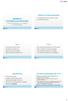 Geleerd in vorige presentaties Module 5 Controle over financiën Les 2. Jaarafsluiting en aangifte omzetbelasting 1. Aftrekbaarheid van kosten en btw 2. Incidentele posten Les 2 Verzorgen jaarafsluiting
Geleerd in vorige presentaties Module 5 Controle over financiën Les 2. Jaarafsluiting en aangifte omzetbelasting 1. Aftrekbaarheid van kosten en btw 2. Incidentele posten Les 2 Verzorgen jaarafsluiting
Multi Management W1500. uitleg
 Multi Management W1500 uitleg www.bolt.nl/afrekenen Inhoudsopgave 1 Inleiding...3 2 Inkooplevering invoeren...4 3 Inkoopfactuur aanmaken...6 4 Invoeren Factuur...8 5 Betaling verkoopfactuur...10 Multi
Multi Management W1500 uitleg www.bolt.nl/afrekenen Inhoudsopgave 1 Inleiding...3 2 Inkooplevering invoeren...4 3 Inkoopfactuur aanmaken...6 4 Invoeren Factuur...8 5 Betaling verkoopfactuur...10 Multi
TS-Plus procedure Jaarafsluiting:
 TS-Plus procedure Jaarafsluiting: De jaarafsluiting, ook wel afsluiten administratie of jaarovergang genoemd, omvat twee verschillende zaken die wel met elkaar in verband staan. 1. Aanleveren gegevens
TS-Plus procedure Jaarafsluiting: De jaarafsluiting, ook wel afsluiten administratie of jaarovergang genoemd, omvat twee verschillende zaken die wel met elkaar in verband staan. 1. Aanleveren gegevens
Afsluiten boekjaar in King 5.45
 Afsluiten boekjaar in King 5.45 De makkelijkste manier om het boekjaar af te sluiten is door gebruik te maken van de wizard in King. Deze leidt u stap voor stap door het hele proces. Toch verifiëren veel
Afsluiten boekjaar in King 5.45 De makkelijkste manier om het boekjaar af te sluiten is door gebruik te maken van de wizard in King. Deze leidt u stap voor stap door het hele proces. Toch verifiëren veel
Via de werkbalk bovenin ga je naar de laatste crediteurenkaart en vervolgens ga je naar de volgende. Je krijgt dan een nieuwe blanco crediteurenkaart.
 1 Instructie Navision - Crediteuren Invoeren stamgegevens crediteuren: Selecteer Crediteuren Selecteer wederom Crediteuren Je komt dan in de crediteurenkaarten. Via de werkbalk bovenin ga je naar de laatste
1 Instructie Navision - Crediteuren Invoeren stamgegevens crediteuren: Selecteer Crediteuren Selecteer wederom Crediteuren Je komt dan in de crediteurenkaarten. Via de werkbalk bovenin ga je naar de laatste
Inlezen bankbestanden (bankafschriften)
 Inleiding. Wanneer u werkt met Internetbankieren, dan kunnen de mutaties van uw bank elektronisch worden ingelezen. U kunt deze direct automatisch laten inboeken. Dat gaat snel en de herkenning door CASH
Inleiding. Wanneer u werkt met Internetbankieren, dan kunnen de mutaties van uw bank elektronisch worden ingelezen. U kunt deze direct automatisch laten inboeken. Dat gaat snel en de herkenning door CASH
ABAB-Internetboekhouden. Handleiding uitbreidingsmodule: Automatische betalingen
 ABAB-Internetboekhouden Handleiding uitbreidingsmodule: Automatische betalingen 1. Inleiding..2 2. Aanmaken van betaalbestanden...2 2.1 Selecteren facturen...2 2.2 Deelbetaling....3 2.3 Aanmaken betaalbestand...
ABAB-Internetboekhouden Handleiding uitbreidingsmodule: Automatische betalingen 1. Inleiding..2 2. Aanmaken van betaalbestanden...2 2.1 Selecteren facturen...2 2.2 Deelbetaling....3 2.3 Aanmaken betaalbestand...
In vijf minuten aangifte omzetbelatisting. http://www.mijnjohan.nl
 In vijf minuten aangifte omzetbelatisting. http://www.mijnjohan.nl Voor de belastingdienst moet u elk kwartaal BTW-aangifte doen. U krijgt hierover elk kwartaal een brief van de belastingdienst met de
In vijf minuten aangifte omzetbelatisting. http://www.mijnjohan.nl Voor de belastingdienst moet u elk kwartaal BTW-aangifte doen. U krijgt hierover elk kwartaal een brief van de belastingdienst met de
A. Maak een back-up van uw administratie
 Overgang naar een nieuw boekjaar Met Unit 4 Multivers kunt u eenvoudig een nieuw boekjaar aanmaken en ervoor zorgen dat de balansgegevens worden doorgeboekt naar het nieuwe boekjaar. Onderstaand beschrijven
Overgang naar een nieuw boekjaar Met Unit 4 Multivers kunt u eenvoudig een nieuw boekjaar aanmaken en ervoor zorgen dat de balansgegevens worden doorgeboekt naar het nieuwe boekjaar. Onderstaand beschrijven
In het boekingsprogramma kunt u boekingen verrichten t.b.v. de financiële administratie.
 Boekingsprogramma In het boekingsprogramma kunt u boekingen verrichten t.b.v. de financiële administratie. Voor u kunt gaan boeken moeten er een aantal instellingen gedaan worden. - Grootboeken - Dagboeken
Boekingsprogramma In het boekingsprogramma kunt u boekingen verrichten t.b.v. de financiële administratie. Voor u kunt gaan boeken moeten er een aantal instellingen gedaan worden. - Grootboeken - Dagboeken
Infomobiel & Infoboek
 Infomobiel & Infoboek Instructie invoeren beginbalans Infomotive International B.V. Nijverheidsweg 6 5061 KL Oisterwijk http://www.infomotive.nl (C) Infomotive International B.V. 1 Inbrengen beginsituatie
Infomobiel & Infoboek Instructie invoeren beginbalans Infomotive International B.V. Nijverheidsweg 6 5061 KL Oisterwijk http://www.infomotive.nl (C) Infomotive International B.V. 1 Inbrengen beginsituatie
Handleiding PSU Boekhouden V4 module Filiaal
 gravita Hoofdkade 95, 9503 HD Stadskanaal Tel. & fax: 0599-614815 E-mail: info@gravita.nl / www.gravita.nl Inschrijfnummer KvK: 02083322 Postbank 4491228 Fiscaalnummer 1345.68.266.B01 PSUB-f Handleiding
gravita Hoofdkade 95, 9503 HD Stadskanaal Tel. & fax: 0599-614815 E-mail: info@gravita.nl / www.gravita.nl Inschrijfnummer KvK: 02083322 Postbank 4491228 Fiscaalnummer 1345.68.266.B01 PSUB-f Handleiding
Samenwerken met icounting. Beschrijving samenwerken compleet
 Samenwerken met icounting Beschrijving samenwerken compleet Inhoudsopgave 1 Samenwerken 3 2 Samenwerken compleet 3 2.1 Inkoopfacturen 3 2.1 Verkoopfacturen 3 2.3 Mutaties inlezen 3 3 Hoe werkt het? 4 3.1
Samenwerken met icounting Beschrijving samenwerken compleet Inhoudsopgave 1 Samenwerken 3 2 Samenwerken compleet 3 2.1 Inkoopfacturen 3 2.1 Verkoopfacturen 3 2.3 Mutaties inlezen 3 3 Hoe werkt het? 4 3.1
Handleiding Abakus. Bankmutaties. Naam handleiding: Bankmutaties Product: Abakus Compleet Datum publicatie: Versie: 1.0
 Handleiding Abakus Bankmutaties 2014 Abakus Compleet Pagina 1 / 10 Inhoud Inhoud... 2 Bankmutaties... 3 Hoe voer ik mijn bankmutaties in?... 3 Hoe wijzig ik eerder ingevoerde bankmutaties?... 3 Handmatige
Handleiding Abakus Bankmutaties 2014 Abakus Compleet Pagina 1 / 10 Inhoud Inhoud... 2 Bankmutaties... 3 Hoe voer ik mijn bankmutaties in?... 3 Hoe wijzig ik eerder ingevoerde bankmutaties?... 3 Handmatige
Financiële administratie Bank- en kasboekingen
 Financiële administratie Bank- en kasboekingen U kunt uw ontvangen bankafschriften en kasmutaties eenvoudig boeken in Kleos. U geeft per afschriftregel aan of het om een debiteurenboeking, crediteurenboeking
Financiële administratie Bank- en kasboekingen U kunt uw ontvangen bankafschriften en kasmutaties eenvoudig boeken in Kleos. U geeft per afschriftregel aan of het om een debiteurenboeking, crediteurenboeking
Handleiding voorraadadministratie
 Handleiding voorraadadministratie Handleiding voorraadadministratie e-boekhouden.nl Inhoudsopgave 1. Voorraadadministratie... 2 2. Productbeheer... 2 3. Handmatige voorraadmutatie... 2 4. Voorraadmutatie
Handleiding voorraadadministratie Handleiding voorraadadministratie e-boekhouden.nl Inhoudsopgave 1. Voorraadadministratie... 2 2. Productbeheer... 2 3. Handmatige voorraadmutatie... 2 4. Voorraadmutatie
Samenwerken met icounting. Beschrijving financiële rol
 Samenwerken met icounting Beschrijving financiële rol Inhoudsopgave 1 Samenwerken 3 2 Financiële rol 3 2.1 Inkoopfacturen 3 2.2 Mutaties inlezen 3 3 Hoe werkt het? 3 3.1 Inkoopfacturen 3 3.2 Mutaties inlezen
Samenwerken met icounting Beschrijving financiële rol Inhoudsopgave 1 Samenwerken 3 2 Financiële rol 3 2.1 Inkoopfacturen 3 2.2 Mutaties inlezen 3 3 Hoe werkt het? 3 3.1 Inkoopfacturen 3 3.2 Mutaties inlezen
Afsluiten oud boekjaar / Openen nieuw boekjaar
 Afsluiten oud boekjaar / Openen nieuw boekjaar Het boekjaar kunt u vanaf King 5.51a op twee manieren afsluiten: Voorlopig (mèt voorlopige boekingsgangen) en Definitief (zònder voorlopige boekingsgangen)
Afsluiten oud boekjaar / Openen nieuw boekjaar Het boekjaar kunt u vanaf King 5.51a op twee manieren afsluiten: Voorlopig (mèt voorlopige boekingsgangen) en Definitief (zònder voorlopige boekingsgangen)
School Handleiding
 Twinfield @ School Handleiding Bank invoer Wolters Kluwer Tax & Accounting Netherlands De Beek 9-15 3871 MV Hoevelaken Nederland Publicatie informatie Auteursrecht 2000 2017 - Twinfield International N.V.
Twinfield @ School Handleiding Bank invoer Wolters Kluwer Tax & Accounting Netherlands De Beek 9-15 3871 MV Hoevelaken Nederland Publicatie informatie Auteursrecht 2000 2017 - Twinfield International N.V.
Afsluiten boekjaar. 1. Een boekjaar voorlopig afsluiten en een nieuw boekjaar openen Pag. 2
 Afsluiten boekjaar Het boekjaar kunt u vanaf King 5.51a op twee manieren afsluiten: Voorlopig (mét voorlopige boekingsgangen) en Definitief (zónder voorlopige boekingsgangen) Tevens zullen we voor u beschrijven
Afsluiten boekjaar Het boekjaar kunt u vanaf King 5.51a op twee manieren afsluiten: Voorlopig (mét voorlopige boekingsgangen) en Definitief (zónder voorlopige boekingsgangen) Tevens zullen we voor u beschrijven
Quickstart Student Company
 Twinfield Online Boekhouden Als ondernemer wil je makkelijk kunnen factureren en je financiële administratie van het begin af aan goed op orde hebben. Je wilt op elk moment weten of je klanten de facturen
Twinfield Online Boekhouden Als ondernemer wil je makkelijk kunnen factureren en je financiële administratie van het begin af aan goed op orde hebben. Je wilt op elk moment weten of je klanten de facturen
Module inlezen bankmutaties
 Module inlezen bankmutaties 10/9/2018 Module bankmutaties inlezen Inleiding... 3 Bestandsformaat CAMT.053... 3 Matchen... 3 Instellingen... 4 Grootboek onbekende posten... 4 Match drempel instellen...
Module inlezen bankmutaties 10/9/2018 Module bankmutaties inlezen Inleiding... 3 Bestandsformaat CAMT.053... 3 Matchen... 3 Instellingen... 4 Grootboek onbekende posten... 4 Match drempel instellen...
Toelichting diverse onderdelen ORIfin oktober 2013 Systeemfuncties financiële administratie blad 1
 Systeemfuncties financiële administratie blad 1 SYSTEEMFUNCTIES FINANCIËLE ADMINISTRATIE......................................... 2 Algemeen..........................................................................
Systeemfuncties financiële administratie blad 1 SYSTEEMFUNCTIES FINANCIËLE ADMINISTRATIE......................................... 2 Algemeen..........................................................................
Inhoud. Algemeen. Opstarten. Menu structuur
 Inhoud Algemeen... 1 Opstarten... 1 Menu structuur... 1 Factureren... 4 Balie factuur... 4 Factuur voorstel... 4 Onderhoud... 5 Boekingen aanpassen... 5 Stamgegevens/ Gebruikers... 9 Inlezen Journaalposten...
Inhoud Algemeen... 1 Opstarten... 1 Menu structuur... 1 Factureren... 4 Balie factuur... 4 Factuur voorstel... 4 Onderhoud... 5 Boekingen aanpassen... 5 Stamgegevens/ Gebruikers... 9 Inlezen Journaalposten...
Finsys 5. Verwerken boekhoudkundige gegevens algemeen. Administratieve applicaties voor tankstation en oliehandel. versie 5.4
 Finsys 5 Verwerken boekhoudkundige gegevens algemeen versie 5.4 Administratieve applicaties voor tankstation en oliehandel 1 Verwerken boekhoudkundige gegevens algemeen 2 Stap 1 1: Stap 2 2: Stap 3 3:
Finsys 5 Verwerken boekhoudkundige gegevens algemeen versie 5.4 Administratieve applicaties voor tankstation en oliehandel 1 Verwerken boekhoudkundige gegevens algemeen 2 Stap 1 1: Stap 2 2: Stap 3 3:
Easy4U Finance Handleiding Boeken
 Easy4U Finance Handleiding Boeken Inhoudsopgave Het boeken van de administratie 3 Tips en trucs 5 Het boeken van de administratie Nadat de u de facturen in Basecone hebt getagd klikt u op de Workloadmatrix
Easy4U Finance Handleiding Boeken Inhoudsopgave Het boeken van de administratie 3 Tips en trucs 5 Het boeken van de administratie Nadat de u de facturen in Basecone hebt getagd klikt u op de Workloadmatrix
Hoe u kunt meekijken in de administratie van J&M VvE Beheer
 Hoe u kunt meekijken in de administratie van J&M VvE Beheer Dit document is bestemd voor de klanten van J&M VvE Beheer. Het beschrijft hoe een lid van een VvE inzage heeft in de administratie, reparatieverzoeken
Hoe u kunt meekijken in de administratie van J&M VvE Beheer Dit document is bestemd voor de klanten van J&M VvE Beheer. Het beschrijft hoe een lid van een VvE inzage heeft in de administratie, reparatieverzoeken
Inhoudsopgave 1. EEN BOEKJAAR VOORLOPIG AFSLUITEN EN EEN NIEUW BOEKJAAR OPENEN... 2
 Afsluiten Boekjaar Het boekjaar kun je in King (vanaf versie 5.56a1)op twee manieren afsluiten: Voorlopig (mét voorlopige boekingsgangen) en Definitief (zónder voorlopige boekingsgangen) Ook kun je later
Afsluiten Boekjaar Het boekjaar kun je in King (vanaf versie 5.56a1)op twee manieren afsluiten: Voorlopig (mét voorlopige boekingsgangen) en Definitief (zónder voorlopige boekingsgangen) Ook kun je later
Infoboek v.a. versie 12.00
 Infoboek v.a. versie 12.00 Cursus boekingen Infomotive International B.V. Nijverheidsweg 6 5061 KL Oisterwijk http://www.infomotive.nl (C) Infomotive International B.V. 1 1. Boekingen Met behulp van de
Infoboek v.a. versie 12.00 Cursus boekingen Infomotive International B.V. Nijverheidsweg 6 5061 KL Oisterwijk http://www.infomotive.nl (C) Infomotive International B.V. 1 1. Boekingen Met behulp van de
U kunt ook tijdens het vastleggen van de inkoopfactuur het activum registreren en de koppeling direct tot stand brengen (zie hierna).
 1 / 8 Activa boeken Wat is Activa Activa is een term die gebruikt wordt in de bedrijfseconomische wereld om het geheel aan bezittingen van een onderneming aan te duiden. Binnen de term activa maakt men
1 / 8 Activa boeken Wat is Activa Activa is een term die gebruikt wordt in de bedrijfseconomische wereld om het geheel aan bezittingen van een onderneming aan te duiden. Binnen de term activa maakt men
Handleiding Abakus. Verkoopmap. Naam handleiding: Verkoopmap Product: Abakus Compleet Datum publicatie: 02-01-2015 Versie: 1.0
 Handleiding Abakus Verkoopmap 2014 Abakus Compleet Pagina 1 / 7 Inhoud Inhoud... 2 Inleiding... 3 Het beginscherm... 3 Dagboek-map Verkoop:... 3 Contact... 7 Zelfhulp en handleidingen... 7 2014 Abakus
Handleiding Abakus Verkoopmap 2014 Abakus Compleet Pagina 1 / 7 Inhoud Inhoud... 2 Inleiding... 3 Het beginscherm... 3 Dagboek-map Verkoop:... 3 Contact... 7 Zelfhulp en handleidingen... 7 2014 Abakus
NAVIGATIE INSTELLINGEN
 INHOUD: NAVIGATIE... 2 INSTELLINGEN... 2 INKOMSTEN... 3 UITGAVEN... 4 BTW MUTATIES... 4 KLANTEN... 4 FACTUREN... 5 OPEN FACTUREN... 5 BTW OVERZICHT... 5 VERLIES- EN WINSTREKENING... 5 BALANS... 6 GRAFIEKEN...
INHOUD: NAVIGATIE... 2 INSTELLINGEN... 2 INKOMSTEN... 3 UITGAVEN... 4 BTW MUTATIES... 4 KLANTEN... 4 FACTUREN... 5 OPEN FACTUREN... 5 BTW OVERZICHT... 5 VERLIES- EN WINSTREKENING... 5 BALANS... 6 GRAFIEKEN...
Excel over transponeren en een tabel. Handleiding van Helpmij.nl. Auteur: CorVerm
 Excel over transponeren en een tabel Handleiding van Helpmij.nl Auteur: CorVerm juli 2016 Excel: over transponeren en een tabel Transponeren Stel dat je een model hebt gemaakt om ziekmeldingen in te noteren.
Excel over transponeren en een tabel Handleiding van Helpmij.nl Auteur: CorVerm juli 2016 Excel: over transponeren en een tabel Transponeren Stel dat je een model hebt gemaakt om ziekmeldingen in te noteren.
INHOUD... 2. 1 Inleiding... 3. 2 Het downloaden van het bestand... 4 2.1 Downloaden ING... 4 2.2 Downloaden ABN AMRO... 4 2.3 Downloaden Rabobank...
 Handleiding verwerking bankafschriften Versie 0.1 december 2011 INHOUD INHOUD... 2 1 Inleiding... 3 2 Het downloaden van het bestand... 4 2.1 Downloaden ING... 4 2.2 Downloaden ABN AMRO... 4 2.3 Downloaden
Handleiding verwerking bankafschriften Versie 0.1 december 2011 INHOUD INHOUD... 2 1 Inleiding... 3 2 Het downloaden van het bestand... 4 2.1 Downloaden ING... 4 2.2 Downloaden ABN AMRO... 4 2.3 Downloaden
Boekhouding. Mamut Kennisreeks, nr. 1-2008. Eenvoudige Jaarafsluiting met Mamut Business Software
 Boekhouding Mamut Kennisreeks, nr. 1-2008 Eenvoudige Jaarafsluiting met Mamut Business Software INHOUD INHOUD EENVOUDIGE JAARAFSLUITING MET MAMUT BUSINESS SOFTWARE 1 EENVOUDIGE JAARAFSLUITING... 2 2 JAARAFSLUITING
Boekhouding Mamut Kennisreeks, nr. 1-2008 Eenvoudige Jaarafsluiting met Mamut Business Software INHOUD INHOUD EENVOUDIGE JAARAFSLUITING MET MAMUT BUSINESS SOFTWARE 1 EENVOUDIGE JAARAFSLUITING... 2 2 JAARAFSLUITING
finast Brochure financiële software Grootboek
 Brochure De meeste systemen verlangen te veel en te complexe handelingen bij het invoeren en opvragen van de benodigde gegevens. Dat wil zeggen veel tijdverlies. FINAST ontzorgt. FINAST is een pakket wat
Brochure De meeste systemen verlangen te veel en te complexe handelingen bij het invoeren en opvragen van de benodigde gegevens. Dat wil zeggen veel tijdverlies. FINAST ontzorgt. FINAST is een pakket wat
Aan de slag met Gere-geld
 Aan de slag met Gere-geld Allereerst bedankt voor het kiezen voor de administratieve oplossing van Gere-geld. In principe kunt u direct aan de slag met Gere-geld. Het is echter wel handig om een aantal
Aan de slag met Gere-geld Allereerst bedankt voor het kiezen voor de administratieve oplossing van Gere-geld. In principe kunt u direct aan de slag met Gere-geld. Het is echter wel handig om een aantal
Menuoptie: Verkoop Debiteuren Menuoptie: Inkoop Crediteuren
 Pag 1 van 5 Met deze nieuwe release zijn weer de nodige verbeteringen, uitbreidingen en aanpassingen gedaan om het werken met Asperion nog prettiger en efficienter te maken. Samenvatting 1. Zoekfunctie
Pag 1 van 5 Met deze nieuwe release zijn weer de nodige verbeteringen, uitbreidingen en aanpassingen gedaan om het werken met Asperion nog prettiger en efficienter te maken. Samenvatting 1. Zoekfunctie
Kasboek Verwerken van mutaties in een kas- en bankboek en beoordelen van kas- en bankboekperiodes
 Handleiding Kasboek Verwerken van mutaties in een kas- en bankboek en beoordelen van kas- en bankboekperiodes 1 Inhoudsopgave 1. Inloggen...3 2. Boekingen toevoegen...7 3. Boekingen bewerken...12 4. Boekingen
Handleiding Kasboek Verwerken van mutaties in een kas- en bankboek en beoordelen van kas- en bankboekperiodes 1 Inhoudsopgave 1. Inloggen...3 2. Boekingen toevoegen...7 3. Boekingen bewerken...12 4. Boekingen
26-5-2015. Module 3 Gegevens verwerken. Geleerd in vorige presentaties. Les 2. Wat is boekhouden? Wat zijn transacties? Les 2. Leer het boekhoudproces
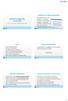 Geleerd in vorige presentaties Module 3 Gegevens verwerken Les 2. Leer het boekhoudproces Business Plan op 1 A4 Budget in 5 stappen Uurtarief / DGA-salaris Papieren en digitale archief ordnersysteem Btw-administratie
Geleerd in vorige presentaties Module 3 Gegevens verwerken Les 2. Leer het boekhoudproces Business Plan op 1 A4 Budget in 5 stappen Uurtarief / DGA-salaris Papieren en digitale archief ordnersysteem Btw-administratie
Finsys 5. Invoeren inkoopfacturen. Administratieve applicaties voor tankstation en oliehandel. versie 5.4
 Finsys 5 Invoeren inkoopfacturen versie 5.4 Administratieve applicaties voor tankstation en oliehandel 1 Invoeren inkoopfacturen 2 Stap 1 1: Stap 2 2: Stap 3 3: Stap 4 4: Stap 5 5: Stap 6 6: Stap 7 7:
Finsys 5 Invoeren inkoopfacturen versie 5.4 Administratieve applicaties voor tankstation en oliehandel 1 Invoeren inkoopfacturen 2 Stap 1 1: Stap 2 2: Stap 3 3: Stap 4 4: Stap 5 5: Stap 6 6: Stap 7 7:
Handleiding Abakus. Afletteren debiteuren. Naam handleiding: Afletteren debiteuren Product: Abakus Compleet Datum publicatie: 22-12-2014 Versie: 1.
 Handleiding Abakus Afletteren debiteuren 2014 Abakus Compleet Pagina 1 / 10 Inhoud Inhoud... 2 Afletteren debiteuren... 3 Ontvangst van het bedrag op een bankrekening... 4 Zie ook de handleiding "Bankmutaties"...
Handleiding Abakus Afletteren debiteuren 2014 Abakus Compleet Pagina 1 / 10 Inhoud Inhoud... 2 Afletteren debiteuren... 3 Ontvangst van het bedrag op een bankrekening... 4 Zie ook de handleiding "Bankmutaties"...
INFOBOEK BOEKINGEN. Newmerce.nl
 INFOBOEK BOEKINGEN Newmerce.nl 1 Newmerce.nl 1. BOEKINGEN Met behulp van de module boekingen houdt u de inkoopfacturen, kas, bank, giro, memoriaal en eventueel periodieke journaalposten bij. U kunt met
INFOBOEK BOEKINGEN Newmerce.nl 1 Newmerce.nl 1. BOEKINGEN Met behulp van de module boekingen houdt u de inkoopfacturen, kas, bank, giro, memoriaal en eventueel periodieke journaalposten bij. U kunt met
ABAB-Internetboekhouden. Handleiding uitbreidingsmodule: Automatische incasso
 ABAB-Internetboekhouden Handleiding uitbreidingsmodule: Automatische incasso 1. Inleiding..2 2. Aanmaken van incassobestanden...2 2.1 Selecteren facturen...2 2.2 Deelbetaling....4 2.3 Aanmaken incassobestand...
ABAB-Internetboekhouden Handleiding uitbreidingsmodule: Automatische incasso 1. Inleiding..2 2. Aanmaken van incassobestanden...2 2.1 Selecteren facturen...2 2.2 Deelbetaling....4 2.3 Aanmaken incassobestand...
Startscherm van waaruit u de andere schermen kunt bereiken. In elk scherm komt u terug bij dit startscherm door op het logo linksboven te klikken.
 INHOUD: NAVIGATIE... 2 INSTELLINGEN... 2 INKOMSTEN... 3 UITGAVEN... 4 BTW MUTATIES... 4 KLANTEN... 5 FACTUREN... 5 OPEN FACTUREN... 5 BTW OVERZICHT... 5 VERLIES- EN WINSTREKENING... 5 BALANS... 6 GRAFIEKEN...
INHOUD: NAVIGATIE... 2 INSTELLINGEN... 2 INKOMSTEN... 3 UITGAVEN... 4 BTW MUTATIES... 4 KLANTEN... 5 FACTUREN... 5 OPEN FACTUREN... 5 BTW OVERZICHT... 5 VERLIES- EN WINSTREKENING... 5 BALANS... 6 GRAFIEKEN...
Excel Controller. Jaarrekening
 Handleiding in Excel Auteur(s) G. Buurmans Date of creation 13-04-2011 F. van Eedenstraat 2 I. www.excelcontroller.nl KVK Rotterdam 24.31.44.22 T. 087 8758788 3351 SM Papendrecht E. info@excelcontroller.nl
Handleiding in Excel Auteur(s) G. Buurmans Date of creation 13-04-2011 F. van Eedenstraat 2 I. www.excelcontroller.nl KVK Rotterdam 24.31.44.22 T. 087 8758788 3351 SM Papendrecht E. info@excelcontroller.nl
Excel Controller. Jaarrekening
 Handleiding in Excel Auteur(s) G. Buurmans Date of creation 13-04-2011 F. van Eedenstraat 2 I. www.excelcontroller.nl KVK Rotterdam 24.31.44.22 T. 087 8758788 3351 SM Papendrecht E. info@excelcontroller.nl
Handleiding in Excel Auteur(s) G. Buurmans Date of creation 13-04-2011 F. van Eedenstraat 2 I. www.excelcontroller.nl KVK Rotterdam 24.31.44.22 T. 087 8758788 3351 SM Papendrecht E. info@excelcontroller.nl
Boekhouden met dagboeken
 Kasboek Bankboek Inkoopboek Verkoopboek Diverse postenboek Bijlage bij het computerprogramma BoekhoudTrainer versie 4.04 Copyright 2009 De Jong Edusoft Bij het boekhouden kun je gebruik maken van twee
Kasboek Bankboek Inkoopboek Verkoopboek Diverse postenboek Bijlage bij het computerprogramma BoekhoudTrainer versie 4.04 Copyright 2009 De Jong Edusoft Bij het boekhouden kun je gebruik maken van twee
Handleiding voor vaste activa
 Handleiding voor vaste activa Deze handleiding gaat over het invoeren en beheren van vaste activa. Handleiding voor vaste activa e-boekhouden.nl Inhoud 1. Wat zijn vaste activa?... 2 2. Nieuwe vaste activa
Handleiding voor vaste activa Deze handleiding gaat over het invoeren en beheren van vaste activa. Handleiding voor vaste activa e-boekhouden.nl Inhoud 1. Wat zijn vaste activa?... 2 2. Nieuwe vaste activa
Samenwerken met icounting. Beschrijving in- en verkooprol
 Samenwerken met icounting Beschrijving in- en verkooprol Inhoudsopgave 1 Samenwerken 3 2 In- en verkooprol 3 2.1 Inkoopfacturen 3 2.1 Verkoopfacturen 3 3 Hoe werkt het? 3 3.1 Inkoopfacturen 3 3.2 Verkoopfacturen
Samenwerken met icounting Beschrijving in- en verkooprol Inhoudsopgave 1 Samenwerken 3 2 In- en verkooprol 3 2.1 Inkoopfacturen 3 2.1 Verkoopfacturen 3 3 Hoe werkt het? 3 3.1 Inkoopfacturen 3 3.2 Verkoopfacturen
NK Internetboekhouden
 Praktijkcase NK Internetboekhouden 15 december 2005 Versie: 3.0 (Definitief), 12-12-2005 Opgesteld door: Onderzoeksbureau GBNED Gerard Bottemanne www.gbned.nl Onderzoeksbureau GBNED Alle rechten voorbehouden
Praktijkcase NK Internetboekhouden 15 december 2005 Versie: 3.0 (Definitief), 12-12-2005 Opgesteld door: Onderzoeksbureau GBNED Gerard Bottemanne www.gbned.nl Onderzoeksbureau GBNED Alle rechten voorbehouden
In deze handleiding vindt u alles over de voorraadmodule van e-boekhouden.nl.
 Handleiding Voorraad 1 Voorraadmodule In deze handleiding vindt u alles over de voorraadmodule van e-boekhouden.nl. 1.1 Voorraadadministratie U kunt in e-boekhouden.nl op eenvoudige wijze een voorraadadministratie
Handleiding Voorraad 1 Voorraadmodule In deze handleiding vindt u alles over de voorraadmodule van e-boekhouden.nl. 1.1 Voorraadadministratie U kunt in e-boekhouden.nl op eenvoudige wijze een voorraadadministratie
Cursus boekhouden Pagina 2. Vandaar nu even een algemene definitie, dan kan het daarna allemaal wat eenvoudiger:
 Cursus boekhouden Cursus boekhouden Pagina 2 1 Boekhouden? Een boekhoudpakket is een uitgebreide rekenmachine. En dan ook nog een zeer eenzijdige rekenmachine, feitelijk enkel in staat tot optellen en
Cursus boekhouden Cursus boekhouden Pagina 2 1 Boekhouden? Een boekhoudpakket is een uitgebreide rekenmachine. En dan ook nog een zeer eenzijdige rekenmachine, feitelijk enkel in staat tot optellen en
Memoriaal In het dagboek memoriaal kunnen alle financiële feiten worden vastgelegd welke niet passen in het verkoopboek, inkoopboek of bankboek.
 Financieel De financiële module van MKB-Logic Online Administratie stelt u in staat een complete administratie te voeren. De administratie is eenvoudig van opzet en kan door iedereen worden uitgevoerd.
Financieel De financiële module van MKB-Logic Online Administratie stelt u in staat een complete administratie te voeren. De administratie is eenvoudig van opzet en kan door iedereen worden uitgevoerd.
Getting Started Guide
 Getting Started Guide Basecone gebruikershandleiding Verwerken van documenten Inkoop en Verkoop versie 1.0 september 2012 Welkom bij Basecone! Met deze gebruikshandleiding Verwerken voorzien wij u van
Getting Started Guide Basecone gebruikershandleiding Verwerken van documenten Inkoop en Verkoop versie 1.0 september 2012 Welkom bij Basecone! Met deze gebruikshandleiding Verwerken voorzien wij u van
Handleiding Vaste activa
 Handleiding Vaste activa 1 Vaste activa In deze handleiding vindt u alles over de vaste activa module in e-boekhouden.nl. 1.1 Wat zijn vaste activa? Vaste activa zijn aankopen die u doet voor uw bedrijf
Handleiding Vaste activa 1 Vaste activa In deze handleiding vindt u alles over de vaste activa module in e-boekhouden.nl. 1.1 Wat zijn vaste activa? Vaste activa zijn aankopen die u doet voor uw bedrijf
Account Insight. Laagdrempelig ontsluiten, analyseren en controleren van financiële administraties.
 Account Insight Laagdrempelig ontsluiten, analyseren en controleren van financiële administraties. Graag ontzorgen wij u van de technische barrières die u belemmeren de toegevoegde waarde van data-analyse
Account Insight Laagdrempelig ontsluiten, analyseren en controleren van financiële administraties. Graag ontzorgen wij u van de technische barrières die u belemmeren de toegevoegde waarde van data-analyse
Handleiding Abakus. Beheer facturen. Naam handleiding: Beheer facturen Product: Abakus Compleet Datum publicatie: 20-11-2014 Versie: 1.
 Handleiding Abakus Beheer facturen 2014 Abakus Compleet Pagina 1 / 12 Inhoud Inleiding... 3 Twee type facturen... 3 Opbouw beheer facturen... 4 Tabblad Vecozo... 5 Lijst facturen... 6 Retourinformatie
Handleiding Abakus Beheer facturen 2014 Abakus Compleet Pagina 1 / 12 Inhoud Inleiding... 3 Twee type facturen... 3 Opbouw beheer facturen... 4 Tabblad Vecozo... 5 Lijst facturen... 6 Retourinformatie
Handleiding Solo Compleet
 Handleiding Solo Compleet (MB, 30 maart 2015) Inhoud Sneltoetsen... 1 Invoer Inkoopboek... 2 Automatische betalingen... 4 Inlezen bankafschriften... 5 Factureren... 6 Elektronisch factureren... 8 Sneltoetsen
Handleiding Solo Compleet (MB, 30 maart 2015) Inhoud Sneltoetsen... 1 Invoer Inkoopboek... 2 Automatische betalingen... 4 Inlezen bankafschriften... 5 Factureren... 6 Elektronisch factureren... 8 Sneltoetsen
(C) Newmerce.nl INFOMOBIEL & INFOBOEK INBRENGEN BEGINSITUATIE
 (C) Newmerce.nl INFOMOBIEL & INFOBOEK INBRENGEN BEGINSITUATIE 1 (C) Newmerce.nl INBRENGEN BEGINSITUATIE Debiteuren Crediteuren Voorraad auto s en onderdelen Beginbalans op grootboekniveau Kas, Bank en
(C) Newmerce.nl INFOMOBIEL & INFOBOEK INBRENGEN BEGINSITUATIE 1 (C) Newmerce.nl INBRENGEN BEGINSITUATIE Debiteuren Crediteuren Voorraad auto s en onderdelen Beginbalans op grootboekniveau Kas, Bank en
Als u pinbetalingen wilt registreren in uw boekhouding, moet u een speciale grootboekrekening en dagboek aanmaken.
 Hoofdstuk 1 Inleiding In Intramed is het mogelijk pinbetalingen direct te registreren. Instellingen Als u pinbetalingen wilt registreren in uw boekhouding, moet u een speciale grootboekrekening en dagboek
Hoofdstuk 1 Inleiding In Intramed is het mogelijk pinbetalingen direct te registreren. Instellingen Als u pinbetalingen wilt registreren in uw boekhouding, moet u een speciale grootboekrekening en dagboek
Nieuw in het roosterpakket, versie september 2013. Inhoudsopgave
 Nieuw in het roosterpakket, versie september 2013 Deze handleiding beschrijft de wijzigingen van najaar 2012 (diverse handige kopieerfuncties en semiautomatisch vullen van de OTT-Excel-vakantiekaart) en
Nieuw in het roosterpakket, versie september 2013 Deze handleiding beschrijft de wijzigingen van najaar 2012 (diverse handige kopieerfuncties en semiautomatisch vullen van de OTT-Excel-vakantiekaart) en
BTW verhoging naar 21%
 1 BTW verhoging naar 21% Midden Engweg 15b 3882 TS Putten telefoon (0341) 375 180 fax (0341) 375 188 internet: www.autoflex.nl email : info@autoflex.nl Rabobank 35.42.40.501 BTW nr. NL8218.87.920.B.01
1 BTW verhoging naar 21% Midden Engweg 15b 3882 TS Putten telefoon (0341) 375 180 fax (0341) 375 188 internet: www.autoflex.nl email : info@autoflex.nl Rabobank 35.42.40.501 BTW nr. NL8218.87.920.B.01
Projecten- en Financiële administratie Softmark Gebruikershandleiding
 Gebruikershandleiding Voor projecten administratie voor kleine installatiebedrijven. Inleiding Het systeem Pro-Project is een financieel systeem dat vooral is ingericht voor kleine Installatiebedrijven
Gebruikershandleiding Voor projecten administratie voor kleine installatiebedrijven. Inleiding Het systeem Pro-Project is een financieel systeem dat vooral is ingericht voor kleine Installatiebedrijven
www.bedrijventotaal.nl Voor musea, stichtingen, zzp'ers, zorgboerderijen www.zorgboeren.info
 www.bedrijventotaal.nl Voor musea, stichtingen, zzp'ers, zorgboerderijen www.zorgboeren.info Aan te passen naar elk ander jaar HOOFDMENU Dit Scherm zie je als de tool wordt geopend. Je kunt kiezen uit
www.bedrijventotaal.nl Voor musea, stichtingen, zzp'ers, zorgboerderijen www.zorgboeren.info Aan te passen naar elk ander jaar HOOFDMENU Dit Scherm zie je als de tool wordt geopend. Je kunt kiezen uit
Opzetten van een administratie
 Van start met uw eigen administratie Gefeliciteerd met uw keuze voor Minox. Met dit informatieblad helpen wij u met het snel en goed inrichten van uw administratie. Heeft u een accountant, die al met Minox
Van start met uw eigen administratie Gefeliciteerd met uw keuze voor Minox. Met dit informatieblad helpen wij u met het snel en goed inrichten van uw administratie. Heeft u een accountant, die al met Minox
Procedure jaarafsluiting 2017
 Procedure jaarafsluiting 2017 Om in een nieuw boekjaar te kunnen boeken hoeft het oude jaar niet persé te zijn afgesloten. Let er wel op dat u bij het boeken van inkopen, facturen, bank e.d. het juiste
Procedure jaarafsluiting 2017 Om in een nieuw boekjaar te kunnen boeken hoeft het oude jaar niet persé te zijn afgesloten. Let er wel op dat u bij het boeken van inkopen, facturen, bank e.d. het juiste
Handleiding Club.Boekhouding
 Dit document is automatisch gegenereerd. We raden u aan de handleiding online te raadplegen via www.sportlinkclub.nl/support. 1. Club.Boekhouding...........................................................................................
Dit document is automatisch gegenereerd. We raden u aan de handleiding online te raadplegen via www.sportlinkclub.nl/support. 1. Club.Boekhouding...........................................................................................
Offective > Boekhouding > Bank
 Offective > Boekhouding > Bank Lees voorafgaand eerst de uitleg: Bank > Bankrekening instellingen en Bank > Bankrekening boekingsinstructies U kunt in Offective ook handmatig bankafschriften aanmaken en
Offective > Boekhouding > Bank Lees voorafgaand eerst de uitleg: Bank > Bankrekening instellingen en Bank > Bankrekening boekingsinstructies U kunt in Offective ook handmatig bankafschriften aanmaken en
Proefexamen Computerboekhouden met AccountView
 Proefexamen met AccountView Beschikbare tijd: 90 minuten 15081 15081 1 Proefexamen HET PROEFEXAMEN BESTAAT UIT 6 GENUMMERDE PAGINA'S, waarin opgenomen: 5 OPDRACHTEN, gericht op toetsing van de vaardigheden
Proefexamen met AccountView Beschikbare tijd: 90 minuten 15081 15081 1 Proefexamen HET PROEFEXAMEN BESTAAT UIT 6 GENUMMERDE PAGINA'S, waarin opgenomen: 5 OPDRACHTEN, gericht op toetsing van de vaardigheden
Excel Controller. Jaarrekening in Excel. Handleiding Excel Controller. Jaarrekening. Auteur(s) G. Buurmans. Date of creation
 Handleiding in Excel Auteur(s) G. Buurmans Date of creation 13-04-2011 BTW NL 8107.42.159 B.01 1 Inhoudsopgave Inleiding Excel... 3 1 Beveiligingen afzetten in Excel... 4 2 Beveiligingen afzetten vanaf
Handleiding in Excel Auteur(s) G. Buurmans Date of creation 13-04-2011 BTW NL 8107.42.159 B.01 1 Inhoudsopgave Inleiding Excel... 3 1 Beveiligingen afzetten in Excel... 4 2 Beveiligingen afzetten vanaf
IB Aangifte 2014. Acumulus - SIEL. Syllabus Aangifte Inkomstenbelasting voor ondernemers 2014. In samenwerking met:
 Acumulus - SIEL IB Aangifte 2014 Syllabus Aangifte Inkomstenbelasting voor ondernemers 2014 In samenwerking met: Annalies Janssens (www.countforyou.nl) Esther van der Meer (www.meerovercijfers.nl) Acumulus
Acumulus - SIEL IB Aangifte 2014 Syllabus Aangifte Inkomstenbelasting voor ondernemers 2014 In samenwerking met: Annalies Janssens (www.countforyou.nl) Esther van der Meer (www.meerovercijfers.nl) Acumulus
Boekhouden met PodoFile
 Boekhouden met PodoFile Toelichting bij de extra module Boekhouden Compleet (vanaf PodoFile versie 4.6) FootFit Software 2015 1 1 INHOUD 2 Boekhouden met PodoFile... 3 3 Wat is Boekhouden Compleet?...
Boekhouden met PodoFile Toelichting bij de extra module Boekhouden Compleet (vanaf PodoFile versie 4.6) FootFit Software 2015 1 1 INHOUD 2 Boekhouden met PodoFile... 3 3 Wat is Boekhouden Compleet?...
Hoofdstuk 1 Beginbalans van bankrekening instellen
 Hoofdstuk 1 Beginbalans van bankrekening instellen Als u in Intramed wilt gaan boekhouden, is het belangrijk dat u de beginbalans goed instelt. U stelt dan het beginsaldo op de bank- en of girorekening
Hoofdstuk 1 Beginbalans van bankrekening instellen Als u in Intramed wilt gaan boekhouden, is het belangrijk dat u de beginbalans goed instelt. U stelt dan het beginsaldo op de bank- en of girorekening
Handleiding. Personeelskorting
 Easy Template Gulperberg 63 3453 RW De Meern Tel: 030-232 1092 Fax: 030-2321013 E-mail: info@easytemplate.nl Website: www.easytemplate.nl ABN-AMRO 55 70 72 441 IBAN: NL75ABNA0557072441 BIC: ABNANL2A KVK
Easy Template Gulperberg 63 3453 RW De Meern Tel: 030-232 1092 Fax: 030-2321013 E-mail: info@easytemplate.nl Website: www.easytemplate.nl ABN-AMRO 55 70 72 441 IBAN: NL75ABNA0557072441 BIC: ABNANL2A KVK
HANDLEIDING EXACT ONLINE STARTER
 WWW.YOURSONLINE.NL HANDLEIDING Exact Online Starter is bedoeld voor ondernemers die hun administratie uitbesteden, maar wel graag real-time inzicht hebben. En dat zonder een abonnement te hoeven afsluiten.
WWW.YOURSONLINE.NL HANDLEIDING Exact Online Starter is bedoeld voor ondernemers die hun administratie uitbesteden, maar wel graag real-time inzicht hebben. En dat zonder een abonnement te hoeven afsluiten.
HelpAndManual_unregistered_evaluation_copy. Kantoorsimulatie voor Windows. Instructiebladen BOEKHOUDING. 2009 De Jong Edusoft
 HelpAndManual_unregistered_evaluation_copy Kantoorsimulatie voor Windows Instructiebladen I Inhoudsopgave Deel I Werkzaamheden 1 Deel II Algemeen 2 Deel III Aanwijzingen 5 Deel IV Rekeningschema 6 Deel
HelpAndManual_unregistered_evaluation_copy Kantoorsimulatie voor Windows Instructiebladen I Inhoudsopgave Deel I Werkzaamheden 1 Deel II Algemeen 2 Deel III Aanwijzingen 5 Deel IV Rekeningschema 6 Deel
Finsys 5. Invoeren bank- en giromutaties. Administratieve applicaties voor tankstation en oliehandel. versie 5.3
 Finsys 5 Invoeren bank- en giromutaties versie 5.3 Administratieve applicaties voor tankstation en oliehandel 1 Invoeren bank- en giromutaties 2 Stap 1 1: Stap 2 2: Stap 3 3: Stap 4 4: Stap 5 5: Stap 6
Finsys 5 Invoeren bank- en giromutaties versie 5.3 Administratieve applicaties voor tankstation en oliehandel 1 Invoeren bank- en giromutaties 2 Stap 1 1: Stap 2 2: Stap 3 3: Stap 4 4: Stap 5 5: Stap 6
U kunt uw boekhouding ook in een ander formaat exporteren. Ga via de "Zie ook" lijst onderaan deze uitleg naar verdere instructies.
 Hoofdstuk 1 Boekhouding exporteren U kunt uw boekhouding vanuit Intramed exporteren door middel van een wizard. U kunt de boekhouding exporteren in FMuta-formaat, Auditfile-formaat (ADF), of een eigen
Hoofdstuk 1 Boekhouding exporteren U kunt uw boekhouding vanuit Intramed exporteren door middel van een wizard. U kunt de boekhouding exporteren in FMuta-formaat, Auditfile-formaat (ADF), of een eigen
